Ce menu permet de gérer les groupes Bibliothèques.
Des bibliothèques de matériaux personnalisées s'affichent dans le navigateur de matériaux/maps et sont utiles en tant qu'outils d'organisation. Vous pouvez les ouvrir et les créer avec les commandes du menu Options du Navigateur de matériaux/maps. Une fois créée ou ouverte, une bibliothèque personnalisée reste dans le navigateur de matériaux/maps, même entre des sessions différentes.
Faites glisser une map ou un matériau de son emplacement dans le navigateur de matériaux/maps (et non pas à partir d'une vue nommée) vers la bibliothèque afin de l'ajouter à cette dernière. Pour supprimer un élément d'une bibliothèque, cliquez sur son entrée et choisissez Supprimer de la bibliothèque. Pour supprimer une bibliothèque du Navigateur de matériaux/maps, cliquez sur son en-tête et choisissez Fermer la bibliothèque de matériaux. Cependant, si vous souhaitez réutiliser cette bibliothèque ultérieurement, enregistrez-la (voir ci-dessous), sinon elle sera définitivement supprimée.
Interface
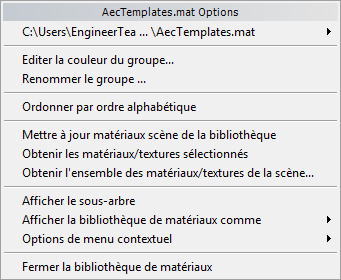
- [nom du fichier et chemin d'accès]
-
Affiche un sous-menu pour gérer le fichier MAT de la bibliothèque.
- Recharger Recharge la bibliothèque. Cette option peut être utile si un de vos collègues ou vous-même avez mis à jour la bibliothèque.
- Enregistrer Enregistre la bibliothèque.
- Enregistrer sous Ouvre une boîte de dialogue Fichier dans laquelle vous pouvez enregistrer la bibliothèque sous un autre nom.
_____
- Editer la couleur du groupe
-
Reportez-vous à la rubrique Options de tous les menus Groupe.
- Renommer groupe
-
Ouvre une boîte de dialogue dans laquelle vous pouvez renommer la bibliothèque.
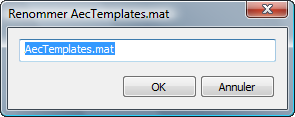
_____
- Ordonner par ordre alphabétique
-
Trie la liste des matériaux en fonction de leur nom.
_____
- Mettre à jour matériaux scène de la bibliothèque
- Utilise la bibliothèque pour mettre à jour les matériaux de la scène. Si la scène contient des matériaux portant le même nom que des matériaux de la bibliothèque, cette option affiche la boîte de dialogue Mettre à jour matériaux scène.
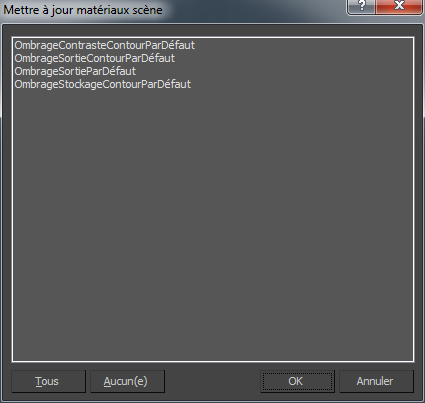
Pour mettre à jour un matériau de la bibliothèque, mettez-le en surbrillance, puis cliquez sur OK.
- [liste de noms de matériaux]Répertorie tous les matériaux qui portent le même nom dans la bibliothèque et dans la scène.
- TousMet en surbrillance tous les matériaux de la liste.
- AucunAnnule la mise en surbrillance de tous les matériaux de la liste.
Si aucun matériau de la scène ne porte le même nom que les matériaux de la bibliothèque, 3ds Max affiche un avertissement à ce sujet.
- Obtenir les matériaux/textures sélectionnés
- Place dans la bibliothèque les matériaux que vous avez sélectionnés dans les vues actives.
Pour sélectionner plusieurs noeuds, faites glisser une zone de sélection ou cliquez en appuyant sur la touche Ctrl.
Si vous sélectionnez un noeud subordonné (par exemple, une texture ou un sous-matériau), mais pas son parent, 3ds Max vous demande si vous souhaitez inclure le parent dans la bibliothèque :
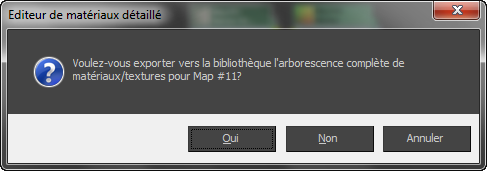
Si vous avez sélectionné plusieurs noeuds subordonnés, lorsque vous répondez à l'invite de cette boîte de dialogue, une deuxième boîte de dialogue s'affiche, vous demandant si vous souhaitez appliquer le même paramètre à toutes les sélections ultérieures :
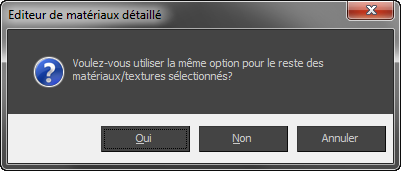
- Obtenir l'ensemble des matériaux/textures de la scène
- Place l'ensemble des matériaux et textures de la scène dans la bibliothèque.
Lorsque vous sélectionnez cette option, 3ds Max ouvre la boîte de dialogue Obtenir l'ensemble des matériaux/textures de la scène.

- ScèneCette option permet d'extraire les textures et les matériaux appliqués aux objets de la scène. Valeur par défaut : activé.
- RenduCette option permet d'extraire les textures et les matériaux utilisés par le rendu actif. Valeur par défaut : activé.
- EnvironnementCette option permet d'extraire les textures et les matériaux utilisés dans l'environnement. Valeur par défaut : activé.
- Remplacer éléments par nomLorsque cette option est activée, les textures et matériaux de la bibliothèque portant le même nom que des textures ou matériaux de la scène, du rendu ou de l'environnement sont mis à jour à l'aide de la version du fichier MAX. Cette option est désactivée par défaut.
_____
- Afficher le sous-arbre
-
Lorsque cette option est activée, l'affichage du groupe est étendu de manière à afficher tous les matériaux, sous-matériaux et maps du groupe. Lorsque cette option est désactivée, la liste affiche uniquement les matériaux du niveau supérieur. Cette option est désactivée par défaut.
- Afficher le groupe (et sous-groupes) comme
-
Reportez-vous à la rubrique Options de tous les menus Groupe.
- Options du menu contextuel
-
Reportez-vous à la rubrique Options de tous les menus Groupe.
_____
- Fermer la bibliothèque de matériaux
-
Ferme la bibliothèque de matériaux.
Vous pouvez rouvrir la bibliothèque en utilisant le menu Options du navigateur de matériaux/maps.